Un’e-mail appena inviata torna indietro - Schede pratiche Ordissimo (Ordissimo v4)

Questa scheda tecnica Ordissimo vuole far luce sulle e-mail che ritornano nella tua casella di posta e che si contraddistinguono per il loro mittente: "Mailer Daemon" o "Mail Delivery System".
Nel 90% dei casi, il problema è dovuto ad un errore di battitura nell'indirizzo e-mail. Ti invitiamo quindi a controllare di aver digitato dei punti e non delle virgole, di non aver messo spazi o accenti (questi sono gli errori più comuni).
Ecco alcuni esempi di indirizzi e-mail con un formato corretto:
- xxxxx@gmail.com
- xxxxx@libero.it
- xxxxx@hotmail.com
- xxxxx@yahoo.it
Di seguito alcuni controesempi assolutamente da NON RIPETERE:
- Virgolette singole o doppie: <'nomeutente@gmail.com'> o <"nomeutente@gmail.com">
- Punto alla fine dell'indirizzo: <nomeutente@gmail.com.>
- Spazi prima o dopo l'indirizzo: < nomeutente@gmail.com>, <nomeutente@gmail.com >
Se l'indirizzo del destinatario è scritto correttamente, di solito l'errore dipende dalla casella di posta elettronica del tuo corrispondente, che potrebbe essere piena, o da un problema tecnico più raro e molto probabilmente temporaneo. Questi dettagli sono indicati in “inglese tecnico” nella mail che ti è stata inviata da “Mailer Daemon”, “Mail Delivery System” o “Delivery Notification Status”.
Se non sussistono errori di questo tipo, è possibile che l'indirizzo e-mail sia stato disattivato, cancellato o che non sia mai esistito.
Di seguito analizzeremo diversi passaggi per capire il perché di questi messaggi d’errore e impareremo come inviare di nuovo il messaggio affinché possa arrivare a destinazione:
1Clicca sull’applicazione “Mail”.
Dalla Home Page Ordissimo, clicca su “Mail” in basso a destra dello schermo.

2Cartella “Scrivere”.
Quindi clicca su “Scrivere”.

3Inserisci l’indirizzo e-mail del destinatario.
Ora, scrivi l’indirizzo e-mail della persona a cui desideri inviare l’e-mail e inserisci l’oggetto della stessa.

4Scrivere il messaggio.
Scrivi nella parte dedicata al “corpo del testo” il messaggio da inviare al destinatario dell’e-mail.

5Inviare l’e-mail.
a. Clicca su “Invia”.
Ora puoi inviare l’e-mail semplicemente cliccando su “Invia”.

b. Stato di avanzamento dell’invio.
Apparirà automaticamente una finestra per indicare lo stato di avanzamento dell’invio in corso, attendi... La finestra scomparirà a invio completato.

6Notifiche nella cartella delle e-mail ricevute.
Ora torna nella cartella “Ricevuti”. Hai appena ricevuto una mail da “Mail Delivery Subsystem”. La tua e-mail non è arrivata a destinazione.
Verifichiamo l’indirizzo e-mail => “pierre.ordisssimo@gmail.com”. Ecco l’errore! Per sbaglio, hai aggiunto una “s” di troppo nell’indirizzo e-mail, che risulta quindi essere sbagliato.

7Ritornare nelle e-mail inviate.
Torna nella cartella “Inviati” e clicca sull’e-mail che hai appena inviato.

8Inoltrare l’e-mail.
Clicca su “Inoltra” per modificare l’indirizzo e-mail del destinatario e correggerlo.

9Correggere l’indirizzo e-mail.
Nel campo “Destinatario”, inserisci l’indirizzo e-mail corretto. Quindi nel campo “Oggetto”, seleziona “FWD” (che significa “Forward” o “Inoltra” in italiano) e cancellalo affinché resti solo il titolo iniziale: “Tanti auguri”.

10Cancellare i dati aggiunti.
Nel corpo del testo, cancella i dati che non erano presenti nell’e-mail iniziale. A tale scopo, seleziona il paragrafo e premi il tasto “Cancella” sulla tastiera.

11Inviare di nuovo l’e-mail.
La tua mail è pronta per essere inviata di nuovo. Clicca su “Invia”. Apparirà la finestra con lo stato di avanzamento dell’invio in corso, attendi... La finestra scomparirà a invio completato

12Anteprima del messaggio inviato.
Il messaggio è stato inviato e non hai ricevuto un messaggio di errore nella cartella “Ricevuti”. L’e-mail inviata si trova nella cartella “Inviati” della tua casella di posta elettronica.

![]() L’errore riportato qui sopra è il più comune, tuttavia, altri errori possono causare il ritorno di un’e-mail:
L’errore riportato qui sopra è il più comune, tuttavia, altri errori possono causare il ritorno di un’e-mail:
- e-mail troppo grande -> sarà necessario ridurre la dimensione degli allegati o inviarli separatamente.
- casella del destinatario piena -> dovresti chiamare il tuo corrispondente e chiedergli di svuotare la sua casella di posta elettronica.
- errore di rete temporaneo -> sarà necessario attendere 24 ore. Il server tenterà di nuovo e ti invierà una mail per avvertirti qualora l’invio non fosse andato a buon fine dopo 24 ore.
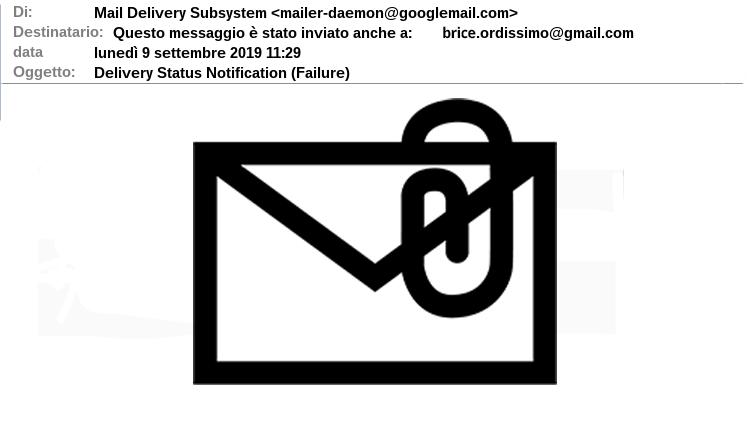
 inviare ad un amico
inviare ad un amico